Ajuste do relógio e do timer, Ajuste do relógio, Uso do timer – JVC 0609YAMMDWBET User Manual
Page 72
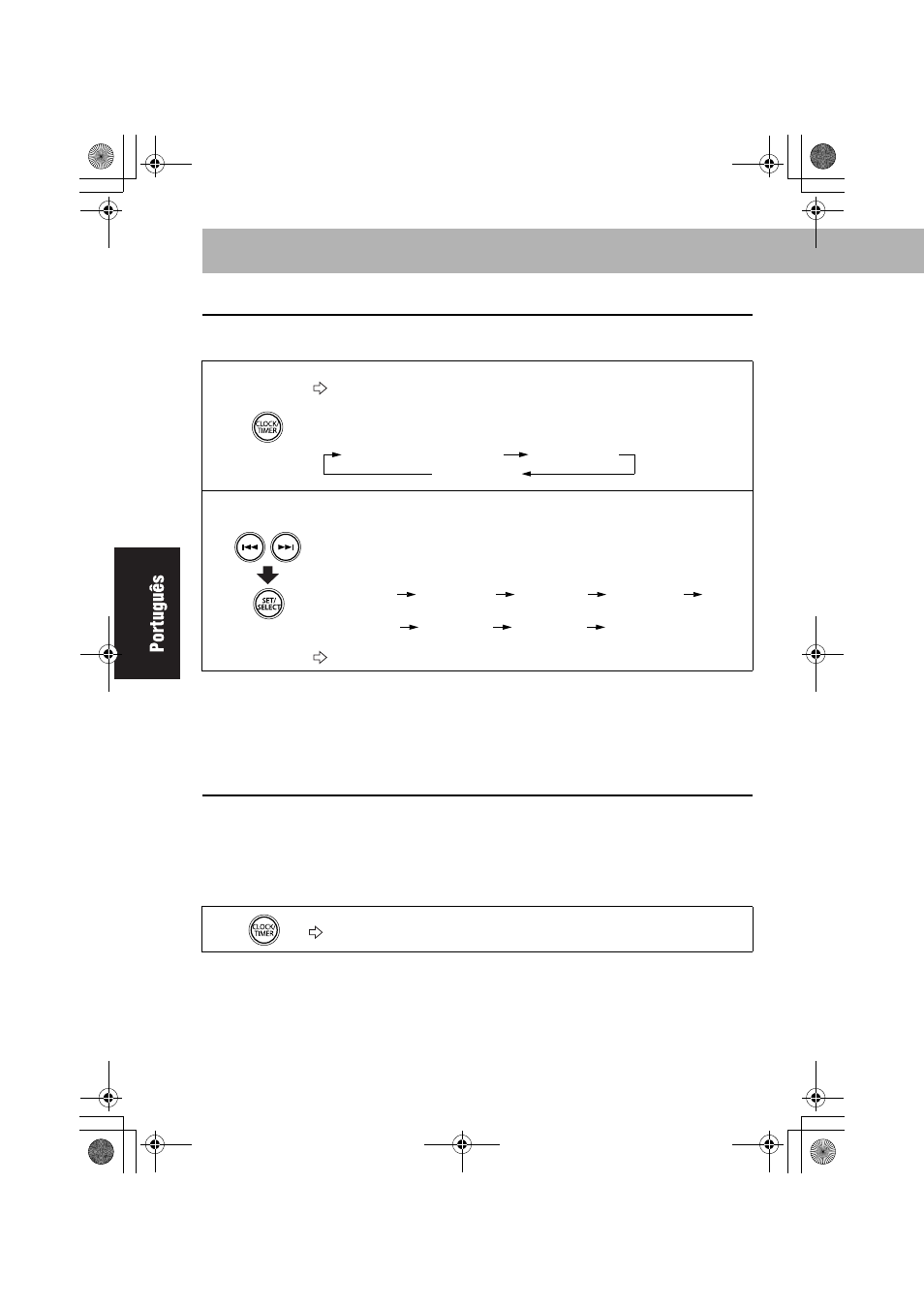
20
Ajuste do relógio
Ajuste o relógio incorporado antes de usar o timer.
• Você pode ajustar o relógio quando o aparelho estiver ligado ou no modo de espera.
• Para sair do ajuste do relógio, pressione CLOCK/TIMER conforme for necessário.
• Para corregir uma entrada errada durante o procedimento, pressione MENU/CANCEL. Você pode
voltar ao passo anterior.
• Se ocorrer um corte de energia, o relógio perderá a sua definição e será reiniciado para “0:00”.
Você precisa definir o relógio de novo.
Uso do timer
Com o timer, você pode acordar com música, etc.
• Desative o sensor de movimento quando usar o timer (Pág.6).
• Quando usar um iPod ou outro equipamento como a fonte de reprodução, conecte-o ao aparelho
previamente. (Pág.13, Pág.19)
• Pode definir o timer quando o aparelho estiver ligado ou no modo de espera.
• O aparelho é desligado automaticamente 2 horas após ser ligado pelo timer.
1
Ative o modo de definição do relógio.
“ADJCLOCK” aparece e, em seguida, os dígitos das horas da indicação da
hora começarão a piscar no mostrador.
• Se você já tiver ajustado o relógio antes, pressione o botão 2 vezes para ativar
o modo de ajuste do relógio.
2
1
Ajuste as horas enquanto os dígitos das horas da indicação da hora
estiverem piscando no mostrador.
2
Ajuste os minutos enquanto os dígitos dos minutos da indicação da hora
estiverem piscando no mostrador.
3
Selecione o dia da semana.
“CLOCK OK” aparece e o relógio incorporado começa a funcionar.
1
Ative o modo de definição do timer.
“TIMER 1”, “TIMER 2” ou “TIMER 3” aparece no mostrador.
Definição do relógio
TIMER 1/TIMER 2/TIMER 3
*
Cancelado
*
Consulte “Uso
do timer”.
MON DAY
(Segunda-feira)
TUE DAY
(Terça-feira)
WED DAY
(Quarta-feira)
THU DAY
(Quinta-feira)
FRI DAY
(Sexta-feira)
SAT DAY
(Sábado)
De volta ao começo
SUN DAY
(Domingo)
Ajuste do relógio e do timer
PR_NX-PN10[UW]_1.book Page 20 Monday, June 1, 2009 8:52 AM
